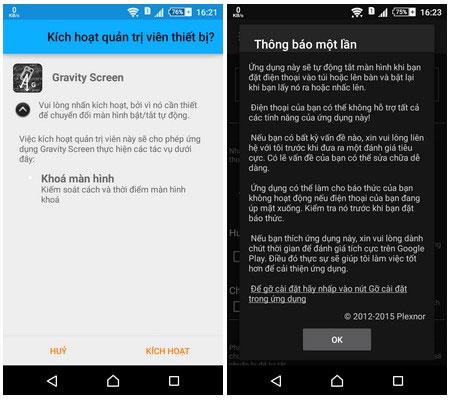Általában a bekapcsológombot használjuk a telefon képernyőjének kikapcsolásához vagy kinyitásához. A nehezen megnyomható pozícióban elhelyezett, túl nagy méretű, vagy törött bekapcsológombbal rendelkező termékek esetében azonban a képernyő feloldása meglehetősen kényelmetlen. Ha ilyen helyzetben van, használhatja a Gravity Screen-t, ez az egyik nagyon kényelmes képernyő-alkalmazás, képes automatikusan érzékelni a képernyő kikapcsolására vagy kinyitására fordított időt. Most, anélkül, hogy szükség lenne a készülék billentyűinek támogatására, továbbra is be- és kikapcsolhatja a képernyőt. Hát nem érdekes? Tanuljuk meg a Gravity Screen használatát most!
Útmutató a Gravity Screen alkalmazás telepítéséhez
Először is kattintson az alábbi linkre a Gravity Screen alkalmazás letöltéséhez készülékére. Az alkalmazás kompatibilis az Android 2.3.3 vagy újabb operációs rendszert futtató eszközökkel.
Sikeres telepítés, nyissa meg a Gravity Screent, és nyissa meg az alkalmazás fő felületét. Az első használatkor meg kell nyomnia az Aktiválás gombot , hogy az alkalmazás kezelhesse a telefon képernyőzár/feloldási funkcióját. Ezután a következő párbeszédpanelen kattintson az OK gombra.

Ezen a ponton megjelenik a Gravity Screen beállítási felülete, amely első ránézésre meglehetősen bonyolult, de mivel ez a felület teljesen vietnami nyelvű, könnyen tudni fogja az alkalmazáshoz szükséges beállításokat.
A Gravity Screen az okostelefonok alapértelmezett giroszkópját használja az eszköz szögének meghatározására, ezáltal automatikusan felismeri a képernyő be- és kikapcsolását. A legtöbb felhasználó 60 fokos szögben helyezi el a telefont, amikor a készüléket a zsebében tartja, ennek alapján a Gravity Screen tudni fogja, hogy a készülék a zsebében van, hogy elvégezze a képernyő kikapcsolásának feladatát. A nagyobb kényelem érdekében azonban jelölje be a Bármely irány opciót.

Ekkor az alkalmazás az okostelefon közelségérzékelőjét használja, hogy automatikusan kikapcsolja a képernyőt, ha zsebre teszi a készüléket, vagy amikor az eszköz eltakarja. Ellenkezőleg, amikor kiveszi a készüléket a zsebéből vagy világos helyre helyezi, a telefon képernyője azonnal bekapcsol, így a bekapcsológomb megnyomása nélkül feloldhatja a készülék zárolását, vagy láthatja az időt. Ezenkívül a telefont az asztalra fordítva fordíthatja le a kikapcsoláshoz, vagy fejjel lefelé fordítva bekapcsolhatja.
Jegyzet:
Ha telefonja képernyőn kívüli módban van, és szeretné bekapcsolni, de nem kell használnia a bekapcsológombot, csúsztassa a kezét az eszköz tetejére (a közelségérzékelő helye, az elülső kamera közelében), és azonnal megjelenik a képernyő Az eszköz képe automatikusan világít, hogy feloldhassa a készülék zárolását.
A Gravity Screen befolyásolja a készülék akkumulátorának kapacitását?
A válasz igen, mert a Gravity Screen mindig aktív módba kényszeríti az okostelefon közelségérzékelőjét vagy giroszkópját, hogy ellenőrizze az eszköz helyzetét. Túlzottan aggódni azonban nem kell, a gyakorlati tapasztalatok azt mutatják, hogy a készülék akkumulátorkapacitása nem csökken jelentősen, mindössze 3-4%-kal csökken a normálhoz képest. A jobb megoldás érdekében fontolja meg a használat előtt, vagy próbálja meg egy ideig használni, hogy megnézze, az akkumulátor élettartama elfogadható-e a funkció használatához.

Hogyan távolítsuk el a Gravity Screen alkalmazást
Tapasztalja meg egy ideig a Gravity Screen funkciót. Ha nem találja hasznosnak az alkalmazást, eltávolíthatja az alkalmazást az eszközről. Pontosabban, az alkalmazás fő felületén görgessen le, és válassza az Eltávolítás lehetőséget . A következő párbeszédpanelen kattintson az OK gombra a Gravity Screen eltávolításának befejezéséhez.

A fenti egy kis tipp segít a telefon képernyőjének be- és kikapcsolásához a bekapcsológomb használata nélkül. A Gravity Screen valóban egy okos alkalmazás, kényelmes és korlátozza a billentyűk sérülését a sok művelet miatt. Kérjük, olvassa el, és szükség esetén azonnal adja hozzá Android telefonja alkalmazások listájához.
Kellemes élményt kívánok!
Többet látni: